Heim >häufiges Problem >Die Wi-Fi-Funktion von Windows 10 verschwindet. So setzen Sie sie zurück. Die Wi-Fi-Funktion von Windows 10 verschwindet. Lösung
Die Wi-Fi-Funktion von Windows 10 verschwindet. So setzen Sie sie zurück. Die Wi-Fi-Funktion von Windows 10 verschwindet. Lösung
- WBOYWBOYWBOYWBOYWBOYWBOYWBOYWBOYWBOYWBOYWBOYWBOYWBnach vorne
- 2023-07-18 19:17:154321Durchsuche
Viele Windows 10-Benutzer nutzen gerne drahtlose Netzwerke, aber einige Benutzer stellen fest, dass die WLAN-Funktion auf der unteren rechten Seite des Computers verschwunden ist. Was sollten sie tun? Dies kann auch dadurch verursacht werden, dass Sie den WLAN-Dienst versehentlich ausgeschaltet haben. Die spezifischen Schritte sind: Wechseln Sie zum laufenden Fenster und geben Sie „services.msc“ ein, um das Dienst-Kontrollfeld zu öffnen WLANAutoConfig, klicken Sie mit der rechten Maustaste und führen Sie es aus.
So setzen Sie die WLAN-Funktion in Windows 10 zurück, nachdem sie verschwunden ist:
1. Klicken Sie zunächst mit der rechten Maustaste auf die Menüleiste und wählen Sie „Ausführen“.
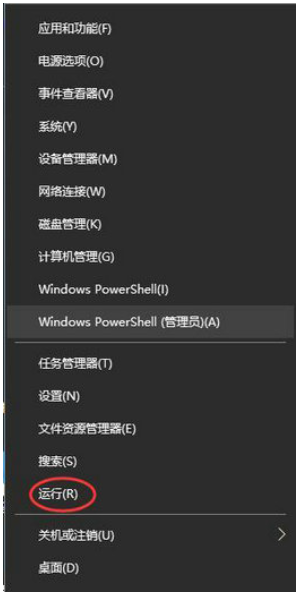
2. Geben Sie dann „services.msc“ ein und klicken Sie auf „OK“.
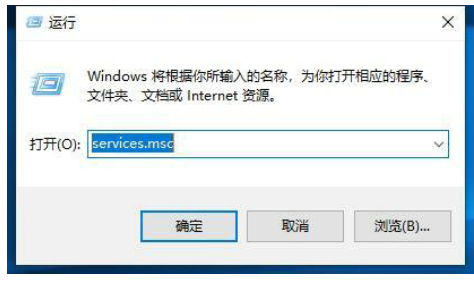
3. Suchen Sie dann im Dienstverzeichnis nach WLANAutoConfig.
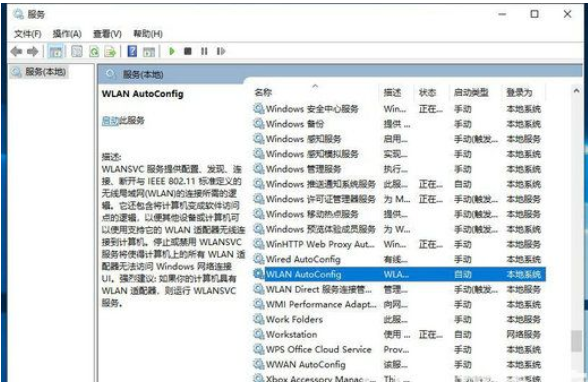
4. Klicken Sie mit der rechten Maustaste auf diesen Dienst und wählen Sie Öffnen.
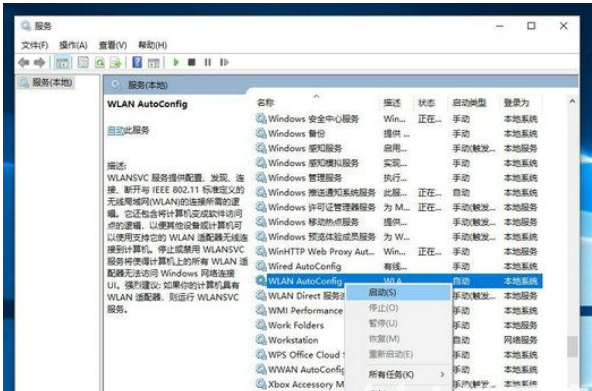
Das Obige ist der gesamte Inhalt der Lösung zum Zurücksetzen der Windows 10-WLAN-Funktion. Die Lösung verschwindet.
Das obige ist der detaillierte Inhalt vonDie Wi-Fi-Funktion von Windows 10 verschwindet. So setzen Sie sie zurück. Die Wi-Fi-Funktion von Windows 10 verschwindet. Lösung. Für weitere Informationen folgen Sie bitte anderen verwandten Artikeln auf der PHP chinesischen Website!

